Cara Membuat Tema WordPress Kustom
Diterbitkan: 2021-03-26Bagaimana jika kami memberi tahu Anda bahwa untuk membuat tema WordPress khusus, yang Anda butuhkan hanyalah satu atau dua jam waktu luang? Benar, tidak diperlukan lagi pengetahuan coding untuk membuat tema cantik yang sesuai dengan preferensi Anda. Di masa lalu, Anda harus menyewa dukungan WordPress profesional atau setidaknya memiliki pengetahuan tentang pengkodean. Untungnya, waktu dan teknologi telah berubah dan, hari ini, yang Anda butuhkan hanyalah satu plugin yang sangat berguna – Beaver Builder. Pembuat halaman ini memiliki add-on yang disebut Beaver Themer yang menargetkan, Anda dapat menebaknya, tema yang dibuat khusus. Mari kita lihat bagaimana Anda juga dapat menggunakan Beaver Themer untuk membuat tata letak yang menarik yang akan disukai semua orang.
Sebelum Anda membuat tema WordPress khusus, Anda perlu menginstal plugin
Hal pertama yang perlu Anda ingat adalah Beaver Themer adalah plugin tambahan dan tidak muncul secara otomatis setelah Anda menginstal Beaver Builder. Anda perlu menginstal dan mengaktifkan kedua plugin sebelum Anda dapat memulai pekerjaan Anda . Jangan meremehkan bagian pekerjaan ini – ini penting!

Memilih tema untuk dikerjakan
Tujuan akhirnya adalah agar Anda mendapatkan tema yang benar-benar unik untuk situs web Anda, tetapi itu tidak berarti Anda dapat membuatnya dari awal. Ya, Anda bisa, tetapi itu melibatkan banyak pengetahuan dan keterampilan. Namun jangan khawatir – WordPress memiliki banyak template yang dapat berfungsi sebagai titik awal yang bagus, setelah itu akan mudah untuk menyesuaikan dan meningkatkan versi . Jika saat ini Anda melotot pada semua pilihan yang Anda miliki, mungkin ada baiknya untuk mengetahui pilihan utama kami:
- Astra
- menggarisbawahi
- Tema StudioPress
Banyak tema WordPress hadir dengan dukungan bawaan untuk Beaver Builder, jadi membuat tema WordPress kustom Anda akan menjadi hal yang mudah. Oh ya, dan apakah kami menyebutkan bahwa semuanya dilakukan dengan menggunakan antarmuka seret dan lepas? Nah, sekarang Anda tahu!
Yang penting untuk diperhatikan adalah Anda harus memastikan bahwa Beaver Themer memiliki akses ke seluruh halaman, dari satu sisi ke sisi lainnya. Sayangnya, beberapa tata letak menyertakan bilah sisi yang mempersulit pembuatan tema khusus dengan Beaver Themer. Tapi ada solusi untuk masalah ini! Buka Appearance – Customize – Layout – Sidebars dan cukup pilih opsi 'No Sidebar'. Masalah terpecahkan!
Membangun elemen tema khusus
Dengan berfokus pada elemen tema khusus yang paling populer, Anda akan mencapai tujuan Anda secara efisien. Elemen yang perlu Anda fokuskan termasuk header, footer, area konten untuk posting dan halaman, dan tata letak arsip untuk tema kustom Anda. Jadi, mari kita langsung!
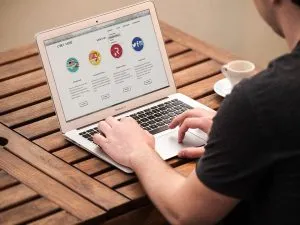
Membuat tajuk khusus
Setelah Anda memiliki produk akhir, Anda akan dapat mengubah warna, latar belakang, dan bahkan menambahkan kolom dan baris dengan menggunakan fitur drag and drop. Tapi bagaimana Anda sampai ke produk akhir? Mulailah dengan mengklik Beaver Builder – Add New page untuk memberikan judul pada header Anda . Kami yakin berharap Anda memiliki yang baik dalam pikiran.

Setelah Anda selesai dengan ini, Anda harus memilih 'Themer Layout' sebagai jenis dan 'Header' sebagai opsi tata letak dan kemudian klik tombol 'Add Themer Layout' yang akan membawa Anda ke halaman pengaturan tata letak. Kedengarannya rumit, tetapi Anda akan dengan mudah memahaminya. Sekarang silakan pilih 'Seluruh Situs' sebagai lokasi di mana header akan ditampilkan dan voila – Anda mendapatkan header dasar untuk digunakan. Dan sekarang pengaturan lanjutan yang kami sebutkan di awal ikut bermain.
Membuat footer khusus
Proses awal sangat mirip dengan membangun footer kustom. Mulailah dengan mengklik Beaver Builder – Add New page, berikan judul footer, dan pilih 'Themer Layout' sebagai tipe dan 'Footer' sebagai opsi layout. Dengan mengklik 'Add Themer Layout' Anda akan melanjutkan ke halaman berikutnya, yaitu halaman pengaturan layout. Pilih opsi 'Seluruh Situs' dan kemudian 'Luncurkan Beaver Builder'. Tata letak ini akan menjadi titik awal Anda, setelah itu Anda dapat menambahkan modul, mengubah warna, teks, dan menyesuaikan footer.
Membuat area konten untuk posting dan halaman
Sekarang, Anda mungkin dapat menyimpulkan bahwa Beaver Builder bekerja cukup banyak dipandu oleh serangkaian pola. Dan proses awalnya agak sama seperti saat Anda membuat header dan footer, bedanya sekarang Anda membuat badan dari seluruh situs web. Dan ini adalah proses yang pasti mendahului proses membuat halaman arahan yang mengonversi – Anda harus terlebih dahulu menangani desainnya. Anda dapat memilih tata letak yang hanya berfungsi untuk postingan Anda, hanya halaman Anda, atau keduanya postingan dan halaman . Kemudian Anda harus 'Luncurkan Beaver Builder' untuk membuka antarmuka di mana Anda akan melihat contoh tata letak, dengan opsi untuk mengklik dan mengedit salah satu komponen halaman.
Tata letak pengarsipan
Sekarang, tema kustom Anda sudah mulai terlihat, dan Anda mendekati garis finish. Dan jika Anda belum pernah mendengar tentang halaman arsip, ini adalah halaman yang menampilkan kategori dan tag Anda. Singkatnya, mereka penting. Sekali lagi, Anda dapat membuat tata letak terpisah untuk kategori, tag, dan arsip bulanan. Segera setelah Anda memulai proses yang sekarang sudah terkenal, yang dimulai dengan Anda mengklik Beaver Builder – Add New page, Anda secara intuitif akan tahu apa yang perlu dilakukan. Setelah Anda selesai mengedit dan puas dengan produk akhir, jangan lupa untuk mengklik 'Selesai. '

Saat Anda membuat tema WordPress khusus, Anda melakukan lebih dari sekadar membuat desain yang menarik
Anda juga meningkatkan fungsionalitas situs web Anda, serta menarik pengunjung/pelanggan baru. Seperti yang Anda tahu, terlihat menjual. Dan setelah Anda membuat tema WordPress khusus, Anda dapat terus mengembangkan dan meningkatkan situs Anda lebih jauh lagi. Dari membuat situs web WordPress Anda ramah seluler hingga membuat toko online, pilihannya tidak terbatas.
